Как защитить ноут от перегрева и улучшить систему охлаждения — DRIVE2
Бегло расскажу вам мой метод лечения и улучшения системы охлаждения в ноутах.
На примере ноута Asus X80L
Основные проблемы с охлаждением ноутбуков:
1) грязь
2) терможвачки на чипах которые специально сделаны производителем для того чтобы техника быстрее сдохла
3) высохшая термопаста…
Но самая страшная проблема это терможвачки!
Если грязь можно почистить а термопасту поменять то долбаные жвачки менять нечем
они высыхают и чаще всего рвутся при снятии радиатора…
Ну и собственно мой колхозный метод спасший уже множество ноутбуков — из того что было под рукой)))

Старый радиатор от какого то компа
Из него мы добываем отличные тонкие примерно 0.5мм алюминиевые пластинки

Режем обычными ножницами…


Подгоняем по размеру чипа…
В данном случае решил оставить хвост побольше для лучшего теплоотвода…
Ну а дальше чистим и мажем…



Вот так мазать не надо))) Лучше от этого охлаждение работать не будет))





Пластинку так же мажем с двух сторон тонким слоем
Я лично предпочитаю это делать пальцем, так лучше чувствуется слой…
Ну а дальше собираем и проверяем…

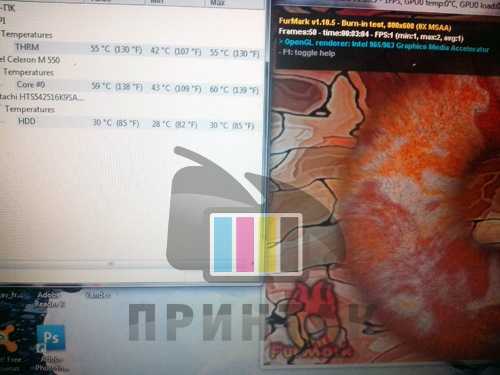
И что мы видим?) в нагрузке с бубликом (фурмарк) 60 градусов максимум…
а в спокойном состоянии 45-55… до ремонта в спокойном состоянии было под 70…
Для тех кому интересно, полная версия статьи тут: Принтак.рф
www.drive2.ru
Дополнительные радиаторы для охлаждения ноутбука
К данной модернизации меня подтолкнула, почти, критическая температура ноутбука HP530 под нагрузкой. Она могла достигать 88 градусов, что очень плохо для северного моста. Замена пасты с термопрокладкой проблему не решила.
Начал я с установки дополнительных радиаторов на систему охлаждения ноутбука, так как оно малозатратное по деньгам, так и по времени.

Главное не вспомнить этого «чувака» по окончании эксперимента 🙂
Проделываю отверстие в крышке прямо над северным мостом, для лучшей циркуляции воздуха, с помощью металлического хомута нагретого на плите, предварительно отклеяв фольгу. Закрыл это безобразие сеточкой от динамиков из старых китайских колонок. Проверю температуру в стресс тесте программой AIDA64, параллельно включив видео на youtube — это должно дать дополнительную нагрузку системе.
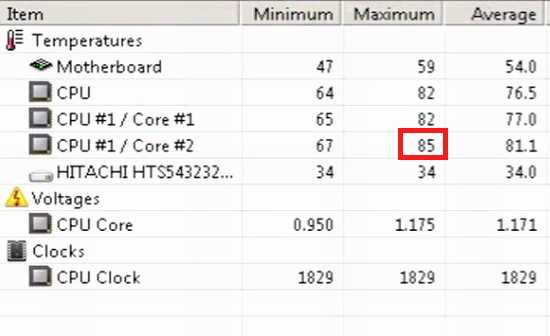
Через пять минут «градусник» поднялся до 85 в максимуме.
Так как радиаторов с плоской стороной не нашлось — взял те, которые не пришлось бы долго переделывать.
Откусил «уши», шлифанул образовавшуюся подошву напильником, немного «чиркнул» бока и верх. Теперь остается сделать пропил, чтобы усадить теплоотводы на борозды в системе охлаждения, чтобы они были ближе к трубке.

Далее, начинаю приклеивать детали между собой.

Выждав небольшое время, для того, чтобы клей хоть немного схватился, опять провожу стресс тест.
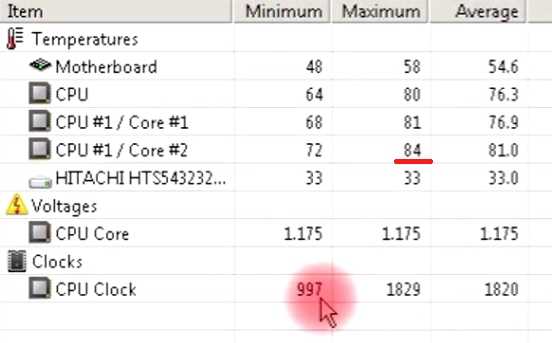
На восьмой минуте температура в максимуме достигла 84 градусов.
Попробую приклеять второй радиатор, но уже с другой стороны трубки и протестирую еще разок.

И вид дополнительных радиаторов в системе охлаждения ноутбука получился не такой «колхозный» 🙂
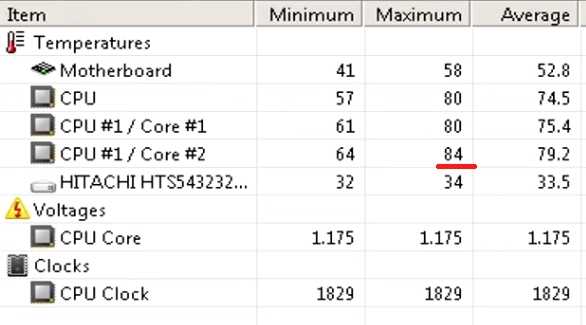
Теперь 84 градуса набралось через десять минут нагрузки.
К какому выводу можно прийти? Дополнительные теплоотводы, будь то готовые радиаторы с ребрами, либо пластины, в большей степени влияют на время набора максимальной температуры, чем на её значение.
Более подробно смотрите в ролике ниже:

fixclan.ru
Как эффективно охладить процессор, видеокарту ноутбука — 5 методов
Ноутбук стал работать медленно даже в самых простых программах, а его корпус такой горячий, что можно яичницу приготовить? Причина ясна — он перегревается. Но не стоит торопиться и покупать новый лэптоп. Еще можно все исправить. О том, что вызвало такой сильный нагрев, и как охладить девайс — в этой инструкции.

Почему сильно греется ноутбук?
К основным причинам превращения лэптопа в печь относятся:
- Пыль — попадает внутрь корпуса через отверстия для охлаждения девайса, оседает и накапливается на кулерах, затрудняя их работу. При этом нагреваются и соседние комплектующие, из-за чего некомфортные условия создаются для всей системы. Могут быть забиты и сами отверстия, решетки, тогда выходить теплому воздуху, как и поступать холодному, попросту некуда.
- Если вентиляторы сломались, ноутбук способен греться очень сильно. Тянуть с этой проблемой нельзя, иначе есть шанс, что компоненты перегорят.
Подборка: ТОП-10 ноутбуков до 10000 гривен — рейтинг популярных моделей
- Пересохла термопаста — материал, который наносится на процессор, влияет на теплопроводность.
- Из-за сильных нагрузок на компьютер. Попытки выжать максимум из лэптопа средней мощности в играх в погоне за ультрапресетами графики, заражение вирусами при скачивании ПО или другого контента с сомнительных источников. ПК может нагреваться и из-за вирусов-майнеров, которые спрятаны в приложении и пожирают ресурс ноута, когда оно запущено.
- Плохо вентилируемое помещение, особенно в летнее время, ведет к перегреву.
Что же с этим всем делать? Для начала, нужно выявить, почему все-таки ноутбук нагревается.
Лайфхаки: Как отключить тачпад на ноутбуке: 6 пошаговых инструкций
Как понять причину перегрева?
Получить необходимую информацию о состоянии компонентов, включая данные о температуре, несложно. Протестировать, перегревается ли ЦП или видеокарта, можно через подсистему BIOS. Нужно найти раздел, который в разных версиях может быть назван как «H/W Monitor», «Health», «CPU Temperature» или «CPU Information».
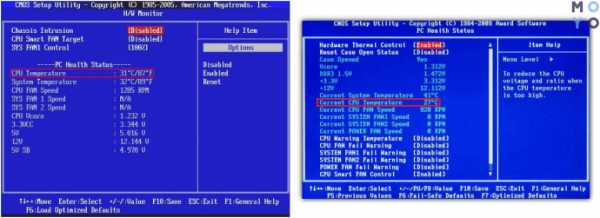
Рекомендация: если есть сомнения, нет знаний и опыта, экспериментировать не надо. Чтобы не ухудшить ситуацию, лучше обратиться к специалистам.
Узнайте: Как выбрать ноутбук для студента по 10 критериям: лучшие ноутбуки для учебы
Кроме того, есть еще один нюанс, который важно учесть. Во время запуска BIOS и выполнения в подсистеме каких-либо операций Windows 7, 10 находится в простое, а значит температурные показатели будут ниже, чем при активной работе девайса.
Для определения температур комплектующих и получения прочей полезной информации о состоянии устройств во время работы можно посоветовать довольно эффективный софт типа AIDA 64 или его аналогов. Он покажет состояние процессора, GPU и других элементов. Также можно проверить ПК на вирусы.

Если стало понятно, что температура комплектующих высока, можно снять крышку лэптопа и посмотреть, нет ли на нем пыли, в порядке ли термопаста. Однако, если разбирать аппарат своими руками, можно нарушить условия гарантии. По этой причине лучше обратиться в сервисный центр.
Инструкция: Как проверить камеру на ноутбуке: 3 способа включения и проверки
Советы по эффективному охлаждению лэптопа
Чтобы улучшить охлаждение ноута, можно предпринять следующие меры:
1. Почистить его от пыли внутри. Как это сделать — в таблице.
|
Инструкция по очистке лэптопа от пыли внутри корпуса |
|
|---|---|
| Что понадобится | Отвертка; |
| Электростатические перчатки или браслет; | |
| Кисточка или специальный пылесос. | |
| Шаг 1 | Обесточить устройство. |
| Шаг 2 | Снять крышку. |
| Шаг 3 | Удалить загрязнения, используя пылесос или кисточку. Делать это нужно осторожно, дабы не повредить комплектующие или провода. |

2. Замена термопасты, а также системы охлаждения на ЦП или дискретной видеокарте. В некритических ситуациях можно обойтись и ремонтом, но все же лучше поставить новые кулер или радиатор. Например, можно установить более мощный вентилятор с тепловыми трубками Доплера.
3. Удаление разнообразных вирусов, нагружающих систему, да и в принципе софта, который используется крайне редко, поможет охладить лэптоп.
Совет: если вылечить или стереть вирус не получается, поможет переустановка ОС.
4. Перенести устройство в более прохладное помещение. Наличие кондиционера или вентилятора в комнате также может исправить ситуацию.
5. Обеспечить дополнительное охлаждение. На рынке немало довольно эффективных и доступных решений в виде подставок с несколькими кулерами. Они просто подключаются в свободный порт USB.

Полезно: Как увеличить производительность ноутбука — 8 способов
Как видно, разобраться в причинах нагрева ноутбука и устранить их — не такая уж сложная задача. Главное — сделать все вовремя, чтобы перегрев не успел повредить компоненты.
www.moyo.ua
Как охладить ноутбук: только действенные методы
Настала летняя пора, и владельцы портативных компьютеров всё чаще задаются вопросом: «как охладить ноутбук», если он изрядно греется после определённого времени эксплуатации.
Устройства и без того выделяют немало тепла, образовывающегося во время работы, а жара только мешает нормальному охлаждению, особенно, если на ноутбуке включается современная игра.
Обычно ноутбуку не грозит выход из строя из-за перегрева, ведь в нём установлены температурные датчики.
По достижении предельного значения температуры центрального/графического процессора девайс попросту выключится. Даже учитывая это, не следует пренебрегать тем, что вентилятор начинает сильно шуметь, работая на пределе скоростных возможностей, а нижняя часть корпуса очень горячая.
Лучше всего охлаждать устройство, дав ему отдохнуть от работы 10-30 минут, но ждать столько не всегда возможно.
Что делать в случаях с перегревом, как его не допустить, и почему излишки тепловой энергии остаются внутри корпуса устройства – читайте ниже.

Cодержание:
Причины перегрева
Ноутбук – миниатюрный компьютер фактически с теми же вычислительными возможностями, что и аналогичной конфигурации настольный ПК.
И в габаритах кроется первая причина, по которой портативное быстрее нагревается.
- Из-за миниатюризации габаритов аппаратные компоненты ноутбука очень плотно упакованы в его корпусе. Из-за этого свободного пространства в корпусе крайне мало, что мешает нормальной циркуляции воздуха (отвод горячих потоков наружу и поступление холодного воздуха извне).
- Пыль, ворс, волосы, шерсть и иные мелкие лёгкие предметы накапливаются на радиаторе, ухудшая его эксплуатационные характеристики (теплопроводность) и забивают кулер, эффективность коего также снижается.
- Низко производительная система охлаждения или работающий в нештатном режиме кулер. Нередки случаи, когда результативность охлаждения устройства пользователь узнает спустя пару месяцев после покупки девайса. Может попасться кулер с не самым качественным подшипником или его смазкой.

Пыль стала причиной плохого охлаждения
Последствия работы при повышенных температурах
Хоть сгореть процессор от перегрева сможет вряд ли, высокая температура положительного влияния на него не оказывает.
Если компонент будет подолгу работать изрядно нагретым, кристаллическая структура его элементов будет понемногу нарушаться, что в скором времени скажется не только на его производительности, но и на работоспособности.
Что касается первого, многие замечали, что перегретый процессор начинает глючить, дольше выполнять операции и выдавать больше ошибок (обычно для юзера они незаметны, но из-за ошибок процессору приходится выполнять вычисления повторно до получения правильного результата).
Кроме повышенной скорости нарушения кристаллической структуры, кремний, из которого состоят транзисторы процессора, начинает обугливаться, как и контакты процессоров. Из-за уменьшения площади контакта он начнёт греться ещё быстрее. И то, и другое через пару лет или даже месяцев выведет устройство из строя. Так что отнестись к охлаждению ноутбука следует серьёзно.

Слегка обуглившийся процессор
О симптомах
Как же понять, что ноутбук перегрелся? Да очень просто, и делается это как по косвенным признакам, так и по прямым.
Прямо, на то, что устройство нуждается в дополнительном охлаждении или выключении, укажет установленный в нём температурный датчик. Извлечь из него нужную информацию можно через BIOS/UEFI или утилиту HWInfo (можно запустить в режиме отображения данных из сенсоров), HWMonitor или иную с аналогичным функционалом.
Такие программы (рассмотрим на примере второй) показывают минимально зафиксированное, текущее и предельно запечатлённое значение датчиков и отображают частоту вращения кулера.
Информация с руководства по эксплуатации ноутбука или официальный сайт разработчиков его компонентов помогут определить допустимый температурный диапазон работы девайса.
Косвенным указанием на высокую температуру в корпусе укажет пара факторов:
- горячая задняя крышка и очень горячий воздух, выходящий из корпуса;
- повышенная шумливость работы кулера.

Сильный шум от вентилятора ноутбука
Держим всё под контролем
Охладить ноутбук несложно, благо, рынком всегда движет нужда его потребителей.
Нынче можно приобрести массу гаджетов и даже установок, позволяющих держать температурный режим работы устройства в допустимых нормах.
В рамках статьи рассмотрим только аппаратные средства для охлаждения портативного компьютера. Программами этого не сделать, разве необходимо почистить список автоматически запускаемого вместе с ОС софта и закрывать ненужные приложения.
Единственное, что поможет, кроме завершения ненужных программ, это управление состоянием процессора.

Электропитание

План электропитания

Дополнительные настройки плана питания

Изменение предельного состояния процессора
Чистка от пыли
Специалисты рекомендуют несколько раз в год снимать заднюю крышку и, по возможности, кулер с радиатором, прочищать их от пыли и посторонних предметов.
Также хотя бы раз в год следует заменять термопасту, которая улучшает отвод тепла от процессора к радиатору, и соответственно, вентилятору.
Если вы дилетант в подобных делах, вооружитесь крестообразной отверткой соответствующих размеров (или иной, которая позволит отвинтить винтики задней крышки), снимите заднюю крышку, обратив внимание на наличие пластиковых защелок.
Затем при помощи салфеток, ватной палочки, баллона со сжатым воздухом или пылесоса/фена аккуратно удалите всю пыль и прочий мусор из-под корпуса, вентилятора, радиатора.

Наносим термопасту на ЦП
Имея немного навыков разборки ноутбуков, снять процессор для удаления старой и нанесения тонкого слоя новой термопасты труда составить не должно.
Если в чем-то не уверены, не делайте этого, лучше обратитесь за помощью к товарищу или специалисту.
Замена/ремонт кулера
Более опытные пользователи, если грешить приходится на вентилятор, могут самостоятельно осуществить его обслуживание или замену на аналогичный или более мощный.
Что касается обслуживания, здесь можно лишь заменить смазку подшипника.
Обычно это возможно сделать в домашних условиях, когда вентилятор крутится с большим трудом. Как правило, он легко вращается от легкого прикосновения пальцем или дуновения.
Если это не так, компонент нужно заменить (или его подшипник, что порой сложнее и дольше).
Извлечь старый кулер путем открытия защелок или отвинчивания винтиков и отключения питания устройства сможет любой юзер, если для совершения действия не потребуется разбирать половину устройства.

Извлекаем старый кулер
Рынок предлагает
Выбор средств, позволяющих охладить ноутбук, невелик, но он есть. Самым распространённым гаджетом для охлаждения является столик с вентилятором.
Такие столы отличаются количеством вентиляторов, формой, дизайном и наличием прочих возможностей (регулировка высоты, поворот, ящички, наклон).
Они больше подходят для домашнего использования.

Столик для ноутбука
Для постоянных поездок и путешествий лучше подойдёт подставка с кулером – уменьшенная и менее функциональная в плане эргономики копия столика.

Подставка с кулером для ноутбука
На известном китайском сайте можно приобрести всё.
В том числе дополнительные радиаторы со слоем теплопроводящей пасты всего за пару долларов, но в случае, если в корпусе есть место для дополнительных элементов.

Дополнительные радиаторы на нагревающихся элементах
Для энтузиастов и любителей чего-то нового (и дорогого) в производство поступают системы водного охлаждения.
Годятся они естественно, лишь для геймерских ноутбуков, для маломощных девайсов смысла в приобретении системы водного охлаждения будет крайне мало.
В случае, когда тратиться на приобретении столика или подставки не можете, обеспечьте ноутбуку улучшенную циркуляцию воздуха.
Поднимите его над поверхностью стола на пару сантиметров таким образом, чтобы между столом и лэптопом было воздушное пространство (книга, например, а данном случае не подойдёт).
Поделиться новостью в соцсетях
« Предыдущая запись Следующая запись »
activation-keys.ru
Как улучшить охлаждение ноутбука
Представлен новый ноутбук от Aquarius
Компанией Aquarius представлена новая модель мощного ноутбука Cmp NS575, собранная на процессорной базе Intel Core (чипы 6/7-поколения). Заявлена возможность установки дискретной видеокарты GeForce MX150 от NVIDIA на 2 Гб, поддерживающей фирменные технологии Optimus и CUDA.
Подробнее…Lenovo представлена смарт-акустика Smart Display
На прошедшей выставке MWC 2018 одним из интересных гибридных устройств стала смарт-акустика от Lenovo. Устройство, получившее название Smart Display представляет собой изделие, в котором сочетаются возможности аудио-колонки и планшета.
Подробнее…Представлена компактная видеокарта
Специально для компактных устройств, компанией ELSA была создана профессиональная версия видеоускорителя Quadro P620. Новинка ожидается в продаже, уже начиная со следующего месяца.
Подробнее…Ожидаем бюджетный MacBook
В планах Apple уже с конца второго квартала текущего года выпуск бюджетной вариации MacBook. Как предполагается аналитиками Digitimes Research, стоимость новинки будет сопоставима со стоимостью MacBook Air, и если будет отличаться в большую сторону, то совсем немного.
Подробнее…Стартуют продажи бюджетного неттопа
Компанией CTL подготовлен к выпуску новый настольный неттоп бюджетного класса. Модель Chromebox CBx1 обойдется покупателю в 200 дол.США, и станет отличным вариантом домашнего медиа-центра, работающего под Chrome OS.
Подробнее…MSI подготовлен к выпуску новый игровой лэптоп
По имеющимся данным, компанией MSI подготовлена новая игровая модель лэптопа GT83VR Titan. Устройство станет одним из первых устройств подобного класса, собранных на платформе Coffee Lake-H.
Подробнее…Представлен модульный дисплей
Компанией Samsung Electronics озвучены планы выпустить в продажу первую в мире модульную систему The Wall, представленную дисплеем, выполненным по технологии MicroLED. Как ожидается, первые модульные модели будут выпущены на рынок уже в августе.
Подробнее…nout-911.ru
Ваш комментарий будет первым